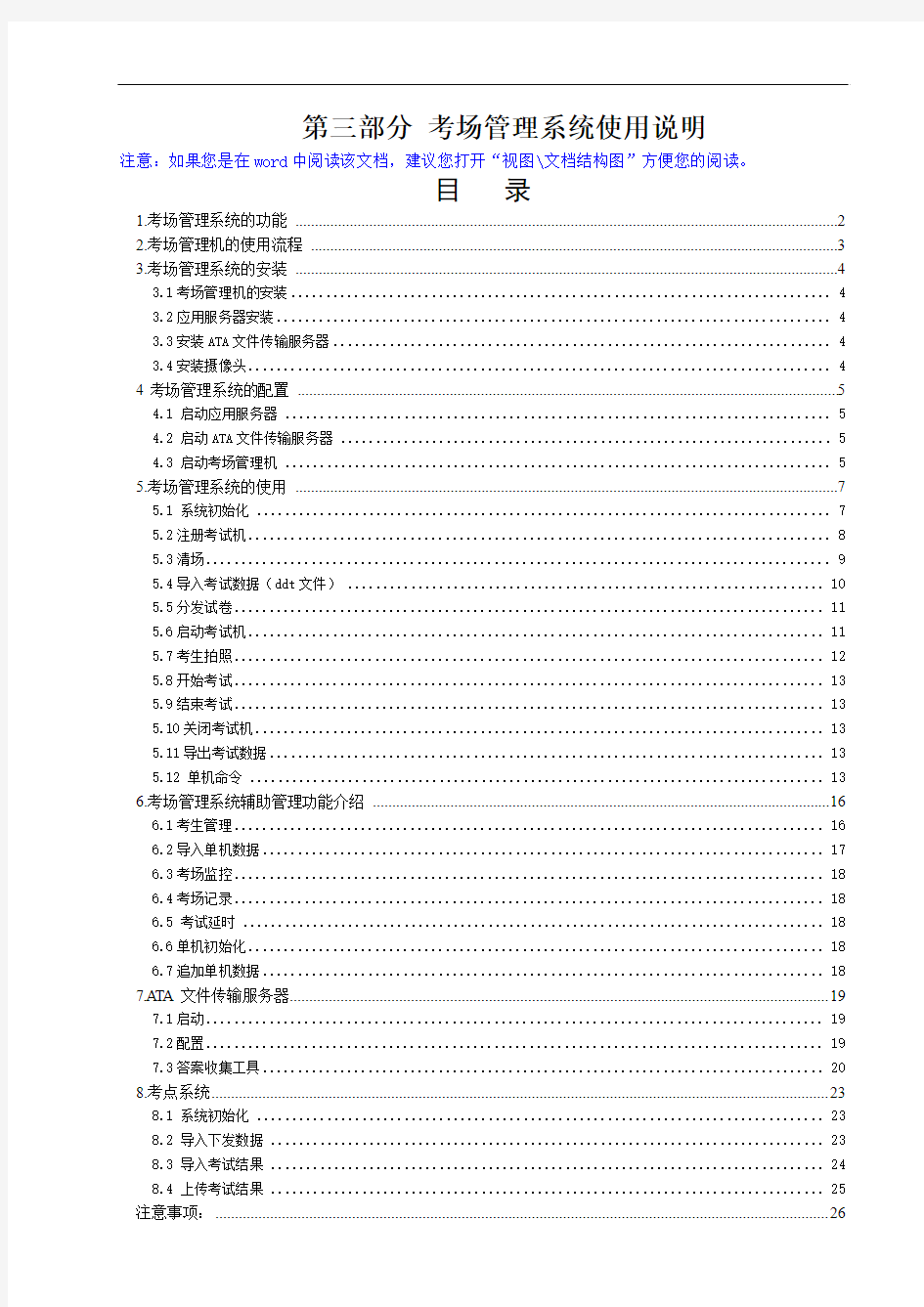

第三部分考场管理系统使用说明
注意:如果您是在word中阅读该文档,建议您打开“视图\文档结构图”方便您的阅读。
目录
1.考场管理系统的功能 (2)
2.考场管理机的使用流程 (3)
3.考场管理系统的安装 (4)
3.1考场管理机的安装 (4)
3.2应用服务器安装 (4)
3.3安装ATA文件传输服务器 (4)
3.4安装摄像头 (4)
4考场管理系统的配置 (5)
4.1 启动应用服务器 (5)
4.2 启动ATA文件传输服务器 (5)
4.3 启动考场管理机 (5)
5.考场管理系统的使用 (7)
5.1 系统初始化 (7)
5.2注册考试机 (8)
5.3清场 (9)
5.4导入考试数据(ddt文件) (10)
5.5分发试卷 (11)
5.6启动考试机 (11)
5.7考生拍照 (12)
5.8开始考试 (13)
5.9结束考试 (13)
5.10关闭考试机 (13)
5.11导出考试数据 (13)
5.12 单机命令 (13)
6.考场管理系统辅助管理功能介绍 (16)
6.1考生管理 (16)
6.2导入单机数据 (17)
6.3考场监控 (18)
6.4考场记录 (18)
6.5 考试延时 (18)
6.6单机初始化 (18)
6.7追加单机数据 (18)
7.ATA文件传输服务器 (19)
7.1启动 (19)
7.2配置 (19)
7.3答案收集工具 (20)
8.考点系统 (23)
8.1 系统初始化 (23)
8.2 导入下发数据 (23)
8.3 导入考试结果 (24)
8.4 上传考试结果 (25)
注意事项: (26)
1.考场管理系统的功能
CITT4.21考场管理系统共分3个部分,考场管理机、A TA文件传输服务器和考点管理系统,用于在考试现场对教室内考试机的管理与控制,以及考试数据的校验与合并。
考场管理系统主要的主要步骤为:
1、系统初始化,即导入考试计划;
2、导入考试数据;
3、考试完毕导出考试结果数据文件EC或EDG文件,详细内容请看13页“导出考试数据”;
4、A TA答案收集工具将检查EC文件并转换成EDG文件;
5、考点系统将EDG文件与考试数据文件(DDT)进行校对,并上传网络供省中心下载判分;
6、考试工作结束。
2.考场管理机的使用流程
不
同
考
试
计
划
3.考场管理系统的安装
3.1考场管理机的安装
1、请确保您的时间加密控制器已经插在了计算机的并口上。
2、将全国计算机信息高新技术智能化考试系统盘放入光驱,运行考场管理机.exe文件,根据安
装向导进行操作。
3、如果见到右图请选择“是”继续安装。
4、考场管理系统安装完毕。
3.2应用服务器安装
应用服务器应和考场管理系统分别在两台计
算机上安装。
1、在全国计算机信息高新技术智能化考试
系统盘光盘中运行“应用服务器.exe”文
件,根据安装向导进行操作。
2、系统安装完成后会弹出如下窗口。
3、推荐您选择“是”,马上重新启动计算机,
重启后就能正常使用考场管理系统。如果
您选择否,稍后必须重新启动计算机才能
保证正常运行考场管理系统。
3.3安装ATA文件传输服务器
ATA文件传输服务器和考场管理系统可以在两台不同的计算机上安装,也可以安装在同一台机器上,请用户视情况而定。
1、在全国计算机信息高新技术智能化考试系统盘光盘中运行“ATA文件传输服务器.exe”文件,
根据安装向导进行操作。
2、系统安装完成后需要重新启动操作系统,请用户在有GAE类题目的时候启动该传输服务器。目
前的GAE类题目主要在如下几个科目中:Dreamweaver、Fireworks、3DMAX、VB、VC。
3.4安装摄像头
请先完成摄像头驱动程序的安装再进行拍照操作。
小窍门:如果您想测试您的摄像头是否已经安装正确,您可以选择:开始→程序→附件→图像处理→文件→获取图像。如果您能够在此处看到摄像头工作正常,说明驱动程序已正确安装。
4 考场管理系统的配置
考场管理系统在使用前需要进行一些简单的配置,保证系统的正常运行,具体操作如下。
4.1 启动应用服务器
注意运行管理系统之前一定要将“全国计算机信息高新技术考试系统应用服务器”启动。在桌面上双击如左图所示图标,启动应用服务器。应用服务器启动完成则会如图所示
4.2 启动ATA文件传输服务器
在进行GAE类考试之前,一定要将“ATA文件传输服务器”启动,系统启动后显示如下图所
示状态表示运行正常,如果不正常,请看后面第七部分具体设置。
注意:A TA文件传输服务器的启动只有在考GAE类题目的时候才有用。所以,如果在考试文件中包含GAE试题的时候,系统会在启动考试机的时候检查“A TA文件传输服务器”是否已经启动,如果没有启动,系统会提示。不包含GAE类试题的考试不需要“A TA文件传输服务器”,例如最初的CITT 8个模块就不包含GAE类题目,具体哪个模块有GAE类题目,请参见题库说明文档。
4.3 启动考场管理机
应用服务器正常启动后,再运行桌面图标全国计算机信息高新技术考试系统考场管理系统,启动系统。考场管理系统启动后见到如下图所示对话框,请点击“确定”,进行考场服务器的配置。
点击确定弹出如下对话框,在“考场服务器”中重新设置“IP地址”选项为您安装应用服务器所在计算机的IP地址,9000端口为默认端口,不需要修改。
注意:在“A TA文件传输服务器”项里应该填写其所在计算机的位置,如果“ATA文件传输服务器”和管理机安装在同一台机器上,也需要重新设置IP为本机IP,不能使用127.0.0.1,端口:8121不变。
配置完毕后点击确定按钮,系统进入主界面。
5.考场管理系统的使用
5.1 系统初始化
?如图,系统初始化操作将清空系统现有的允许开考科目信息并且导入新的考试计划文件(epl 文件);
?系统初始化成功。
?系统初始化完毕,用户可以通过选择菜单:考前准备→查看考试计划,检查已经导入到系统的考试科目名称。
5.2注册考试机
注册考试机是通过扫描整个局域网络,找到考场中安装了考试机系统的计算机,以便实施统一的控制与管理。
选择“注册考试机”弹出如图下所示窗口:
注册考试机的方式有两种:扫描考试机,手工增加考试机。
1.扫描考试机(常用方法)
?单击“扫描考试机”按钮,弹出如下图所示的窗口:
?在窗口中输入起始IP地址、扫描数量(需要添加的考试机数量),其他项不用修改;
?单击“开始扫描”按钮,管理机将自动在局域网内扫描考试机,并显示到注册考试机窗口“在册考试机列表”栏中。
?从“在册考试机列表”栏中选中一台或者多台考试机,单击“”按钮,将选中的考试机添加到“工作考试机列表”栏。
?单击“”按钮可以将“在册考试机列表”栏中的所有考试机添加到“工作考试机列表”栏。
?单击“刷新”按钮可以检查工作考试机的网络连接状态,表示考试机是在线连通的,则表示注册的考试机不在线或未被接通。单击“确定”按钮确认添加这些考试机。
2.手工增加考试机
?单击“增加”按钮,弹出如下图所示的窗口:
?请您输入机号、IP地址、侦听端口(默认端口号为7000,不需修改),
?单击“确定”按钮即可将考试机加入“在册考试机列表”栏。
5.3清场
打开“考场管理”菜单,选择“清场”命令,或直接单击窗口工具“考场管理”中的“清场”按钮,将弹出如下图所示窗口:
单击清场按钮,进行考场清场。
注:在每次考试导入考试数据前,必须执行清场操作。
5.4导入考试数据(ddt文件)
单击“导入考试数据”按钮,系统弹出如下图窗口:
选项:系统提供练习模式,如果您选择“做练习用”模式进行考试,则需使用相应的练习用考试计划,然后系统会将根据您选择的练习考试计划提供练习试题供考生进行练习。
单击“导入”按钮,将弹出文件选择对话框,要求您选择相应的ddt数据文件。
注意:以正式考试方式做导入考生信息操作,只能在正式考试当天做一次,否则系统会出现以下的提示框,要求您输入口令,口令由A TA公司提供。
使用练习用考试数据,可以用来测试考试环境或供学生做练习时使用,练习用考试数据可以重复导
入,没有导入时间和导入次数上的限制。
如果导入考试数据失败,将不可以继续下面的操作。
5.5分发试卷
选择分发试卷按钮,系统为考生生成考试试卷。
5.6启动考试机
选择“启动考试机”按钮,启动已经在管理机注册了的所有考试机。如果系统正常,
您应该看到考场中所有的考试机都被启动。
系统启动的时候如果科目中有GAE类的试题,系统将会检查“A TA文件传输服务
器”是否已经启动,如果没有启动系统会弹出提示框,提示用户。
5.7考生拍照
选择“考生拍照”按钮,系统进入如图“考生拍照”界面。
考生拍照请您一定注意要提前将摄像头驱动程序安装好,保证摄像头工作正常。照片拍摄应注意问题:
● 摄像头到人脸的距离:1.米至1.5米;
● 背景:用白布或白墙,侧面放一块深颜色大面积的物体,人脸色看起来会白一些; ● 摄像头架在显示器上方,人对着显示器屏幕; ● 在摄像头旁边加40瓦的乳白色磨砂台灯; ● 焦距要调准;
● 注意调整人像在照片中的位置,高个子头顶留白,矮个子注意留取上半身。
点击字段名称系统将自动排序。
系统将到处考生信息到一个EXCEL文件
中,供用户打印或进行其他处理。
您可以用鼠标拖动图中的红框选择您需要的图片部分。
5.8开始考试
当考试机接收到管理机发出的“开始考试”命令后,考试机进入考试状态,考生开
始考试。请您按系统提示操作即可。
5.9结束考试
在考试进行时,点击“结束考试”按钮,系统将对考场中所有正在考试的计算机
进行强制停止考试和收卷的操作。
注意:不推荐使用此按钮进行强行收卷,因为考试机能自动记录考生操作时间,考试时间一到,考试机系统将自动交卷。只有在使用练习方式进行练习或考试机系统时间异常的情况下,可以使用“结束考试”按钮来结束整场考试。
5.10关闭考试机
“关闭考试机”是指关闭考场内所有考试机的考试机界面,考试机返回到
WINDOWS操作系统。
5.11导出考试数据
“导出考试结果”操作将以考试结果文件的方式导出当场次所有考生的考试结果,
考试结果文件的文件扩展名为分为两种ec和edg,CITT一期和二期的考试科目导
出的是EDG文件可以通过考点系统直接上传,三期导出的为EC文件,EC文件
包还要在ATA答案收集工具中进行检查、数据收集、合并才可以生成edg文件,
最后考点系统才能够将EDG文件上传到网络,供省中心判分使用。
5.12 单机命令
该列命令按钮可以对选中的
考试机进行相应操作
显示照片的功能是在所选考试机上显
示相应的考生照片
为了方便用户的使用,CITT考场管理机提供了发送DOS命令的功能,便于考场老师对考试机进行一些非考试流程的操作,此处以收集考生数据文件为例进行说明。
1、选择一台保存数据用的机器,并且完全共享一个数据目录,注意此处是完全共享,这样其他的机器
中的文件才可以拷入。此处示例在172.16.16.152共享目录Temp1
2、用户选中需要进行操作的考试机
3、选择“其他命令”按钮
4、在运行框中输入DOS命令,DOS命令如下:(如下图)
XCOPY C:\ATA\SGLD01\ExamTestC\system\cj\*.* \\172.16.16.152\temp1/e/y
5、点击“打开”按钮。
6、各个考试机系统将会把自己C:\ATA\SGLD01\ExamTestC\system\cj\目录下的所有文件统一的拷贝到
\\172.16.16.152\temp1目录中。
7、操作完成。
简言之凡是在“开始/运行…”窗口中能够运行的命令都可以通过该功能发送给考试机,让考试机执行,便于考场老师进行机器的控制。
6.考场管理系统辅助管理功能介绍
6.1考生管理
该窗口除了用来查看和修改考生基本信息以外,还提供了一个重要的功能就是转移考试。
转移考试:在考试过程中,如果遇到计算机损坏等无法在短时间内解决的故障,此时就可以使用系统提供的“转移考试”功能将出现问题的考试机转移至备用考试机继续考试。需要强调的是:备用考试机同样需要安装考试机系统和考试题库,并且在考场管理系统中已经被注册。
点击“转移考试”功能,系统会弹出一个转移考试向导,用户根据向导完成考试转移。
注意:因为“考试转移”是由于机器出了问题,考试机不能够继续考试,才需要转移到别的考试机继续考试。因此,在进行考试转移之后,原考试机不允许再次启动并进行答题,否则系统不能确定以哪一个答案为准而发生混乱。
6.2导入单机数据
如果某台考试机在交卷过程中因出现异常情况不能成功交卷(例如网络物理损
坏),可以使用该功能将该名考生无法上传的考试结果导入到当场次考试结果中。
单机成绩数据的获取:导入单机数据之前,首先要将考试机的单机数据拷贝出来,单机数据所在目录为考生计算机C:\ATA\SGLD01\ExamTestC\System\CJ,文件名为考生准考证号码,文件后缀名为.dat。将该文件拷入到管理机的指定目录中进行保存以备用。请参见“其他命令”项,更快的完成这项工作。
6.3考场监控
考场监控向监考老师提供了查看考生考试进展状态的功能。通过该功能,教师可以
看到每个学生当前答题的题目号、答题时间、考试机IP等相关信息。
注意:考场监控只能显示当前考场的状态,若要更新当前考场的状态,必须点击刷
新按钮进行更新。
6.4考场记录
考场记录的功能主要用来记录考场发生的违规情况。
6.5 考试延时
考场延时的功能主要是针对考场可能出现的特殊情况而需要对考试适当补时,此时
需要上报ATA取得口令,然后可以按情况对考试进行5~15分钟的延时。
6.6单机初始化
在考场管理机主界面下方的考试机列表中选择一台考试机,之后单击窗口工具“辅
助功能”中的“单机初始化”按钮即可。例如:某台进行过考场转移的考试机恢复
运行后,系统启动后会直接运行到“继续考试”界面,此时就要对考试机进行关闭,
并进行“单机初始化”后方可进行其他考试。
6.7追加单机数据
如果某台考试机在交卷过程中因出现异常情况不能成功交卷(例如网络物理损坏),并且管理机已经将考试结果导出为ec文件,则可使用该工具将考生的单机成绩数据文件加入到ec文件中。
单机成绩数据的获取同导入单机数据
注意:导入单机数据和追加单机数据
的区别在于前者用于导出考试数据
(ec)文件之前,后者则用于已经导
出考试结果(ec)文件的情况
7.ATA文件传输服务器
ATA文件传输服务器包含三个部分:ATA文件传输服务器,A TA答案收集工具和ATA文件传输客户端。其中:
ATA文件传输服务器主要用来收集GAE类题目的答题文件,也就是说在进行GAE类题目考试的时候要将其启动起来,进行考生答案的收集。
ATA答案收集工具将EC文件打包成EDG文件
ATA文件传输客户端在安装CITT4.21考试机系统时会自动安装在考生考试机上。
7.1启动
运行“A TA文件传输服务器”,在WINDOWS的桌面的右下脚将会有新的图标出现。
如左图表示“A TA文件传输服务器”已经开始正常运转。
如左图表示“A TA文件传输服务器”没有运行在正常状态,服务没有启动。
7.2配置
一般说来用户安装完启动后系统就能够自动开启,处于服务状态。此处如果正常,建议用户不要进行配置工作。
如果用户要进行一些相关的配置请按照如下步骤进行。
1、双击图标系统弹出如下窗口
2、点击上图中红圈中的按钮,系统弹出如下图
3、点击上图红圈中的按钮弹出如下窗口。请用户根据需要进行相应的配置。
7.3答案收集工具
该答案收集工具是将从考场管理机导出的EC文件进行检查,如果文件中缺单机数据或GAE类题目则要将考生答题数据进行绑定。
如下图,第一步确定EC文件,在下图界面中选择EC文件包。
浩顺餐饮管理系统 使 用 手 册
内容提要 本手册是“浩顺餐饮管理系统”的配套资料,以浅显易懂的文字和图表阐述了系统的使用操作。 本手册主要包括系统介绍、安装、后台管理使用、前台使用等,内容详尽,配有大量图示,适用于系统的实施者、管理者、系统管理员、业务员、操作员和收银员等。 本手册中包含了一些连锁商业管理日常业务处理用到的数据或报表的示例。为了尽可能完整地说明问题,这些示例可能包含了一些人名、公司名、品牌和产品名。所有这些名称都是虚构的,如与实际商业企业所使用的名称和地址相似,纯属巧合.
引言 欢迎使用“浩顺餐饮管理系统”产品。如发现本手册与产品有不符之处,请以最新产品为准。 本帮助共分三部分,详细描述了“浩顺餐饮管理系统”的功能及使用方法。 第一部分是产品概述,描述了产品概况及系统结构。 第二部分是系统安装,详细说明了产品的运行和安装环境,安装过程及相关的技术信息。 第三部分是系统的使用介绍,详细说明了菜品资料、原料资料、连锁会员、员工信息、 仓库管理等信息。
第一部分产品介绍 1. 产品简介 “浩顺餐饮管理系统”是由浩顺集团软件创新中心研究开发出来的,主要面向餐饮企业的管理系统。该系统采用当前业界最先进和最成熟的技术,包含了大量现代餐饮企业的专业功能,能从根本上满足餐饮企业的管理高效、分析精确、降低成本的要求。“浩顺餐饮管理系统”集后台、前台、仓库于一体,能实现有序高效的信息化经营方式,为企业提高自身竞争能力奠定了坚实的基础。
第二部分系统安装 第一章运行环境要求 1、厨房打印、前台和后台的数据传输需安装联网设备,如路由器,交换机等。 2、硬件、软件需求请参考如下: 说明:由于用户使用规模的不同,用户可根据以上的配置为基准适当地调整。
目录 1引言 (2) 1.1编写目的 (2) 1.2背景 (2) 1.3定义 (2) 1.4参考资料 (2) 2用途 (2) 2.1功能 (2) 2.2性能 (3) 2.2.1精度 (3) 2.2.2时间特性 (3) 2.2.3灵活性 (3) 2.3安全保密 (3) 3运行环境 (3) 3.1硬设备 (3) 3.2支持软件 (3) 3.3数据结构 (4) 4使用过程 (5) 4.1安装与初始化 (5) 4.2输入 (6) 4.2.1输入数据的现实背景 (6) 4.2.2输入格式 (6) 4.2.3输入举例 (6) 4.3输出对每项输出作出说明 (6) 4.3.1输出数据的现实背景 (6) 4.3.2输出格式 (7) 4.3.3输出举例 (7) 4.4文卷查询 (7) 4.5出错处理和恢复 (7) 4.6终端操作 (7)
用户手册 1引言 1.1编写目的 编写用户手册的主要目的是为了给使用者提供一个使用指南,以便为首次使用该系统的用户说明使用方法,以及给已经使用过或者正在使用的用户在使用过程中遇到问题时提供解决问题的方法。 1.2背景 a.本项目的名称:中小学图书管理系统 b.本项目的提出者:河北省任丘市教育体育局电教站 c.本项目的开发者:由张德轩本人独立设计、开发 d.本项目的使用者:中小学图书室、图书管理员 1.3定义 图书模板:为了能使用户批量导入图书信息,系统内置的储存有部分图书信息的Excel文档。超级用户:系统内置的管理员帐号,初始密码为admin。 1.4参考资料 《Visual C++开发技术大全》(第二版),刘锐宁梁水宋坤编著,人民邮电出版社,2009年10月第2版 《实战突击Visual C++项目开发案例整合》(第四版),孙秀梅李鑫等著,电子工业出版社,2011年9月第1版 2用途 2.1功能 该系统主要有三个大的模块:图书借阅管理、读者信息管理、图书信息查询,其中每个模块的主要功能如下: 图书借阅管理:根据读者提供的借书证号或借书卡号进行图书的借阅、图书归还操作。 读者信息管理:对读者进行注册登记、注销读者、查阅借阅记录等操作。
食神餐饮管理系统 (V5.1) https://www.doczj.com/doc/1d4226243.html, 用户手册
前言 感谢您购买中山市食神网络科技有限公司出品的餐饮管理软件——《食神餐饮管理系统V5.1》。《食神餐饮管理系统V5.1》是我公司餐饮管理软件最新一代产品。功能较以前更强大,系统更稳定,操作界面新颖大方,更易于操作。 为了用户对本软件系统能够快速全面的掌握从而达到熟练操作的目的,我们特编写了该用户手册。本手册详细介绍了《食神餐饮管理系统V5.1》的使用方法。它包含了3部分内容:常用功能键及操作方法;详细的系统功能介绍;具体操作过程及详解;术语说话及印单详解。 前部分内容详细讲述了常用功能键及操作方法;后一部分在介绍系统功能后,并对功能的操作使用做了详细讲解,从而明了的归纳了许多操作过程中遇到的常用问题以及注意事项。 相信通过本手册的学习,使您能全面而深入地掌握《食神餐饮管理系统V5.1》的全部功能以及操作方法,为您的餐饮管理添加一臂之力! 若对我们的产品有什么意见和建议,请与我们联系,谨谢! 只有在所有用户的大力支持下,我们的软件才能做得更好。再一次感谢您的购买! 中山市食神网络科技有限公司 地址:中山市富湾南路富湾工业区综合楼三楼 电话:(0760)8318717、8383222 传真:(0760)8318949
维护热线:(0760)8737683 网址:https://www.doczj.com/doc/1d4226243.html, 注:由于软件升级更新造成和本说明书不完全符合之处,请参看软件帮助说明。 目录 一、常用功能键及操作方法 (3) 1、快捷键的使用 (3) 2、常用功能键 (3) 二、系统功能 (4) 前台管理 (4) 1.房台界面 (5) 2.点菜送单 (5) 3.厨房管理 (7) 收银管理 (12) 1.账单 (13) 2.转更 (14) 3.食品 (15) 4.寻找 (16) 5.天气 (16) 6.找赎 (16) 7.报表 (16) 8.签离 (20) 系统设置 (20) 1.员工登录 (20) 2.显示/隐藏房号 (21) 3.系统介绍 (21) 4.帐单 (22) 5.天气 (22) 6.报表 (22) 7.食品管理 (22) 8.退出系统 (22) 后台管理 (23) 1.预订 (24) 2.食品管理 (25) 3.房台管理 (29) 4.人事 (32) 5.会员 (38)
“点菜通”餐饮管理系统 3.0版 使 用 手
册 第一章、点菜通餐饮管理系统概述 (3) 1.1 系统介绍 (4) 1.2 系统流程 (5) 第二章、安装说明 (6) 2.1 系统安装 (6) 2.2 打印机使用说明 (7) 2.3 磁卡IC卡的使用说明 (7) 2.4 基本设置 (8) 第三章、软件基本信息管理 (9) 3.1软件信息设置 (9) 3.2休闲娱乐管理 (9) 3.3企业视频管理 (10) 3.4无线端欢迎设置 (10) 3.5打印机端口设置 (11) 第四章、后台信息管理系统 (12) 4.1菜系发布管理 (12) 4.2菜单分类管理 (12) 4.3菜单信息查询 (13) 4.4房间信息管理 (13) 4.5桌号信息管理 (14) 第五章、宾客预约管理系统 (15)
5.2宾客预约管理 (15) 5.3.预订管理 (16) 第六章、菜单分析报表 (17) 6.1收银状态管理 (17) 6.2营业额统计管理 (17) 6.3菜单明细报表 (17) 6.4酒水明细报表 (18) 6.5录入菜单管理 (18) 6.6客户服务管理 (18) 6.7菜单分析统计 (19) 6.8菜单统计分析图 (19) 6.9点菜排行管理 (19) 6.10营业额分析统计图 (19) 6.11挂单明细 (20) 第七章、会员管理系统 (20) 7.1 会员卡设置 (20) 7.2 会员操作 (21) 第八章、进销存管理系统 (21) 8.1产品信息 (22) 8.2库存操作 (22) 8.3库存统计 (22) 8.4库存提醒 (23) 8.5供应商管理 (23) 第九章、系统权限管理 (23) 9.1系统操作员管理 (24) 9.2系统操作员密码修改 (24) 9.3操作员部门管理 (24) 9.4操作员权限管理 (25) 9.5系统角色管理 (25)
网站管理系统使用 手册
前言: 本手册适用于师友网站群管理系统V3.0版本,根据客户需求,各模块的功能略有不同,所提供的界面图片仅供参考。 第一部分:常见操作 一、系统登录 从网站前台点击“管理登录”进入后台登录页面或直接从前台登录窗口,输入帐号和密码,点击“登录”进入系统。后台登录界面如下图示(图片仅供参考): Web方式登录窗口 二、系统界面
三、修改密码和个人资料 从系统操作主界面顶部右侧导航区点击“修改密码”和“个人资料”,打开修改密码窗口和修改个人资料的窗口。修改密码必须提供正确的原始密码。 修改登录密码界面 五、退出登录 从系统操作主界面顶部右侧的导航区点击“退出”,即可注销用户的登录信息并返回登录界面。 第二部分网站管理 一、站点管理
站点管理主要包括站点的创立、修改、删除、审核和站点的栏目管理。站点管理的主界面如下图所示: 1、创立新站点 从“站点管理”模块,点击“创立新网站”,打开创立新站点的编辑窗口。如下图所示: 站点包括“主站”和“班级”网站两种类型,创立“班级”网站前,必须事先在系统管理的“班级设置”模块设置好学校的班级。 创立新站点需要指定网站的名称、网址、网站目录,选择该网站的管理员。各项目指定的内容及说明详见窗口的“使用说明”。
“本站是系统门户”只有系统管理员能够指定,而且整个系统中只能指定一个网站为“门户”,被指定为门户的网站能够接受其它网站的投稿。 “管理员”能够管理本站点下的所有栏目内容,而且能够进行站点栏目的管理。 2、修改站点信息 参见“创立新站点”功能。 3、发布与取消发布 只有发布的站点才能够接受投稿和管理。管理员能够根据需要对网站进行开通与关闭。 4、站点的删除 删除某一个站点,该站点下面的所有栏目及所有内容都将同时被删除,而且不能够恢复。请慎用此功能。对于已经有内容的站点,在不需要的时候能够先设置为“不发布”。 二、栏目管理 普通用户能够从导航菜单“网站管理”—“栏目管理”进入栏目管理主界面,在该界面会列出当前用户有管理权限的所有站点(在“站点管理”模块被指定为“管理员”的站点)。栏目管理主界面如下图所示:
非接触式IC卡 食堂管理系统 用户使用手册 二零零四年八月六日
欢迎阅读本使用手册,借助本使用手册,您可以: 了解IC卡食堂管理系统的详细信息; 学会如何安装,操作IC卡食堂管理系统; 查找问题答案; 解决您在系统使用过程中遇到的各种疑难。 因此,希望您能在开始安装、运行系统之前,在忙碌的工作过程中抽出一点闲暇,认真阅读以下文件资料,它们会让您的工作更轻松、更方便!本使用手册由五部分内容组成: ●食堂管理系统运行环境要求:系统程序要求运行在一个最底配置的计算机软、硬件环境中, 您的机器达到要求了吗?请您一一对照设置妥当; ●食堂管理系统数据库SQL Server安装步骤:为您简单的介绍安装餐饮系统所需数据库SQL Server2000软件的过程; ●食堂管理系统的安装步骤:为您简单的介绍食堂管理系统的安装步骤; ●系统内容简介:系统各个模块的内容简介,使用户对系统能达到的功能有一个大概的了解;系统各个模块的详细说明:这节内容请您一定仔细认真的阅读,这样您会一步一步地熟悉系统的操作规程,否则,您或许会在实际操作中碰到不必要的错。 目录:
一、餐饮系统运行环境要求 1.硬件环境: ●CPU:赛扬633以上; ●内存:64M以上的RAM,最好128M以上; ●硬盘空间:10G或以上; ●显示器:VGA视配器分辨率在800*600以上; ●通讯断口:正确安装485通讯卡。 2.软件环境: ●操作系统:Win95/98、Win Me、Win2000个人版. ●通讯:正确设置了485通讯参数; 数据库支持:正确安装了SQL Server 2000个人版。
新疆勇成信息科技有限公司 易缴通办公系统使用手册 易缴通后台管理系统 1、系统组成:交易查询、交易管理、财务管理、商户系 统、系统维护、系统管理 1.1操作方法:输入网址 http://192.168.102.5:9527/EasyToPayServ/client/loginAction_showmain. action进入程序,输入工号、密码、点击登录。 输入工号 输入密码
1.2易缴通后台管理系统——交易查询模块:分为成功交易、商品成功交易两个子模块 1.2.1成功交易:查询用户的成功缴费明细,输入用户号码,查询用户缴费金额,缴费时间及其缴费终端号码。 例如:在付费号处输入“182*****268”点击查询,即可显示此用户的缴费时间,地点,及交易金额。
1.2.2商品成功交易:查询用户购买商品的成功记录。输入付费手机号、订单号码、或是终端机号码,查询用户购买业务、交易金额、及其交易时间。 例如:输入终端号码“B9910179001 ”点击查询,就会显示在此终端机上成 功交易的商品信息记录。 终端号码输入
1.3易缴通后台管理系统——交易管理模块:分为失败交易、交易监控两个子模块 1.3.1失败交易:是对系统中由于各种原因未能成功的交易记录。 输入号码即可查询用户缴费类型,缴费失败时间、缴费地点及其缴费失败原因。
1.3.2交易监控:显示当前系统中的待发和正在发送的联通、移动、腾讯业务交易信息 1.4易缴通后台管理系统——财务管理模块:终端结账模块 1.4.1终端结账:分为四种状态: 未结账:对终端内资金的反映。在未收取状态下均显示未结账。在此查看结账信息 由此查看正在交易的数据
餐厅管理系统用户手册 第一部分引言 1.1编写目的 需求说明书有时候也被称为规格说明书,本规格说明描述了餐厅管理系统的要求,并且作为各方面沟通的依据,也为下一步工作提供基准。 软件开发小组的每一位成员应该阅读本需求说明,以明确项目最后要求完成的软件产品的特点。经使用方认可的需求说明将作为产品特征评价、仲裁的重要参考。 1.2背景 说明: A、软件系统的名称:餐厅管理系统V2.0 B、任务提出者:某餐厅 实现完成的系统将在XX餐厅的点菜处(类似麦当劳等餐厅的点菜)使用,所应用的网络系统是该系统的内部局域网。 C、本系统将是独立的系统,目前不与餐厅的财务系统和其他资料系统提供接口,所产生的 输出都是独立的。 本系统将使用SQL Server 2000作为数据库存储系统,SQL Server 2000企业版将由XX 餐厅自行购买。 第二部分、用途 2.1功能 随着人民生活水平的飞速提高,餐饮业作为政府财政的重要来源以及迅速致富的洁净之越来越走俏。但是餐饮集约型转变,精化管理日益成为企业在商海中淘金的求生之路了。
出于这样的目的,公司希望开发能够帮助餐厅实现点菜、收银、员工管理、菜谱管理、会员管理、营业额管理等一条龙管理的软件以提高员工,管理者工作效率,能够及时,迅捷,保质保量满足顾客需求. 2.2性能 2.2.1精度 1、在执行数据(员工、菜谱、营业额等)增加的时候,不允许出现因为程序的原因导致增加操作失败,也不允许发生重复增加的数据; 2、在执行数据删除操作的时候,不允许因为程序的原因发生多删除数据、删除失败的情况; 3、数据的修改也要求保持对应的准确性; 4,响应时间完全在一般用户容许的等待时间范围之内; 2.2.2时间特性 在单用户执行增加修改和删除操作的时候,在运行环境规定的条件下,单次操作的响应时间要求在2秒钟之内。 返回100行数据以内的数据查询,单次操作的响应时间要求在2秒之内。 执行菜单命令被调窗体弹出时间要求在2秒之内。 2.2.3灵活性 A、操作方式 程序在通常的应用环境下使用鼠标和键盘进行输入和输出操作,对于执行按钮,通常使用鼠标的点击完成,但使用快捷键操作按钮,菜单则更为迅速。 B、运行环境
CRM会员管理系统用户手册 一、系统简介 CRM会员管理系统用于客户关系管理,利用相应的信息技术以及互联网技术来协调企业与顾客间在销售、营销和服务上的交互,从而提升其管理方式,向客户提供创新式的个性化的客户交互和服务的过程。系统完整记录客户历史信息,随时可以进行调用、查询;通过短信群发、邮件群发等功能,大幅度提升工作效率。 二、开发背景 随着市场的开放,各个企业之间的竞争逐渐加剧,并且也从独立的企业与企业之间的竞争发展成为了一个个群集之间的竞争。企业的客户资源才会是最重要的资源。在21世纪,会员管理得到了网络技术的充分支持。此时客户也有条件要求企业尊重他们,并对服务的质量和及时性等方面提出更高要求。网络时代到来,使得顾客可以有更大的选择权,市场由原来的供方主导转变为顾客主导。企业在处理与客户的关系时,被动地处理顾客的抱怨、解答顾客的问题,顾客服务并未成为整体服务产品的核心。在这种情况下,企业越来越感觉到没有信息技术支持的会员关系管理系统(CRM)力不从心。于是CRM 系统便应运而生。并将成为21世纪企业竞争获胜的通行证。何谓会员关系管理,会员关系管理是企业赢得顾客的高度满意,建立起与客户的长期良好关系所开展的工作。
三、系统概述 在全球一体化、企业互动和以INTERNET为核心的时代,企业面临着如何发展潜在客户,如何将社会关系资源变为企业的销售和发展资源的一系列方法策略。在上述背景下,客户关系管理系统应运而生,系统以客户为中心,实现市场、销售、服务协同工作的管理平台。系统旨在改善企业与客户之间关系的新型运作机制,服务于企业的市场、销售、服务与技术支持等与客户有关的环节。本系统符合中小企业客户管理的实际需求,能快速有效管理公司客户,巩固客户关系,监督管理营销进程,推动企业的快速成长。系统使用了全新的客户关系管理理念,系统从完善的基础信息到客户信息维护,强大的数据查询,基本能够满足中小型企业的需要。提高客户忠诚度和保有率,实现缩短销售周期、降低销售成本、增加收入、扩展市场,从而全面提升企业的赢利能力和竞争力。 四、基本操作部分 1、系统的登录及主界面 如下图:
水电表管理系统 用 户 手 册
目录 第一章运行环境 (2) 第二章水电表管理系统安装、卸载及登陆 (2) 一、安装前的准备工作 (2) 二、安装 (2) 三、卸载 (2) 四、登陆 (3) 第三章各模块功能详解 (4) 一、系统维护 (4) 1.部门设置 (5) 2.用户组定义 (5) 3.用户定义 (6) 二、房间信息管理 (10) 2. 房间管理 (13) 3.购水电管理 (14) 4.现金购水电管理 (14) 5.补水电管理 (15) 6.退水电管理 (15) 7.信息修正 (16) 8.换表管理 (17) 三、制作功能卡 (17) 1.制作授权卡 (17) 2.制作功能卡 (18) 3.读授权卡信息 (19) 4.读功能卡信息 (19) 5.读写卡模式设置 (20) 四、综合查询 (20)
第一章运行环境 运行平台:Windows 2000 第二章水电表管理系统安装、卸载及登陆 一、安装前的准备工作 (1)SQL SERVER 2000光盘、水电表管理软件、读卡器。 (2)将读卡器连接到PC机上。 (3)本系统可以配合[综合收费系统]、[两层一卡通系统]、[三层一卡通系统]使用,也可脱离以上环境运行。根据系统环境的不同,系统会自动在原有系统上创建本系统所需的数据库结构。与[综合收费系统]和[两层一卡通系统]配合时,直接连接主数据库“Accdb”;与[三层一卡通系统]配合时,连接到第三方本地库“LocalCost”(注意:必须先创建第三方本地库LocalCost,然后再运行电控系统)。 二、安装 安装盘为自解压文件,双击后如下图,点击“接受”进行下一步,选择某磁盘根目录后,点击“安装”,即可安装电控软件。安装完成后将在桌面和开始菜单建立“水电表管理系统”的快捷方式。 三、卸载 本系统为绿色软件,将安装目录和快捷方式删除即可完全卸载。
推动餐飲管理系統 用 户 手 册
第一章安装指南 (2) 一、运行环境 (2) 二、Microsoft SQL Server2000安装步骤 (2) 三、推动餐飲管理系統安装步骤 (7) 第二章操作指南 (10) 一、前台系统 (10) 1、餐台状态查看 (11) 2、开台 (11) 3、点菜 (11) 4、换台 (13) 5、搭台 (13) 6、会员卡充值 (14) 二、后台管理系统 (14) 1、日结处理 (15) 2、销售报表 (16) 3、财务报表 (16) 4、会员中心 (16) 5、管理员功能 (16) 三、出品打印服务程序 (19) 第三章常见故障 (19) 1、客户端电脑餐饮程序不能打开的解决方法: (19) 2、出品部门不能出单的解决方法: (19)
第一章安装指南 一、运行环境 1、硬件要求 CPU:Pentiu mⅢ 1G以上 内存:1G以上 硬盘:16G以上的空间 2、操作系统 服务器端:Windows2000/2003/XP/Win7/2008/2012/2016 客户端:WindowsXP/Win7/Win8/Win10 3、数据库 服务器端必须安装Microsoft SQL Server2000及以上版本 二、Microsoft SQL Server2000安装步骤 将推动软件光盘放入光驱,打开SQL2000文件夹,双击AUTORUN.exe(64位操作系统则双击SETUP.BAT)文件 第1步:选择“安装SQL Server 2000组件”选项。如下图 第2步:接着选择“安装数据库服务器”。如下图
第3步:出现安装向导后,点击“下一步”后出现“计算机名”窗口。“本地计算机”是默认选项,其名称就显示在上面,我们按其默认点“下一步”。如下图 第4步:在“安装选择”对话窗口中,同样按其默认项“创建新的SQL Server实例,或安装客户端工具”点下一步
爱宝餐饮管理系统 使 用 手 册
内容提要 本手册是“受宝餐饮管理系统”的配套资料,以浅显易懂的文字和图表阐述了系统的使用操作。 本手册主要包括系统介绍、安装、后台管理使用、前台使用等,内容详尽,配有大量图示,适用于系统的实施者、管理者、系统管理员、业务员、操作员和收银员等。 本手册中包含了一些连锁商业管理日常业务处理用到的数据或报表的示例。为了尽可能完整地说明问题,这些示例可能包含了一些人名、公司名、品牌和产品名。所有这些名称都是虚构的,如与实际商业企业所使用的名称和地址相似,纯属巧合.
引言 欢迎使用“爱宝餐饮管理系统”产品。如发现本手册与产品有不符之处,请以最新产品为准。 本帮助共分三部分,详细描述了“餐饮管理系统”的功能及使用方法。 第一部分是产品概述,描述了产品概况及系统结构。 第二部分是系统安装,详细说明了产品的运行和安装环境,安装过程及相关的技术信息。 第三部分是系统的使用介绍,详细说明了菜品资料、原料资料、连锁会员、员工信息、 仓库管理等信息。
第一部分产品介绍 1. 产品简介 “餐饮管理系统”是由创新中心研究开发出来的,主要面向餐饮企业的管理系统。该系统采用当前业界最先进和最成熟的技术,包含了大量现代餐饮企业的专业功能,能从根本上满足餐饮企业的管理高效、分析精确、降低成本的要求。“爱宝餐饮管理系统”集后台、前台、仓库于一体,能实现有序高效的信息化经营方式,为企业提高自身竞争能力奠定了坚实的基础。
第二部分系统安装 第一章运行环境要求 1、厨房打印、前台和后台的数据传输需安装联网设备,如路由器,交换机等。 2、硬件、软件需求请参考如下: 说明:由于用户使用规模的不同,用户可根据以上的配置为基准适当地调整。
后台管理系统用户手册
目录 1、登录后台管理系统 (3) 2、系统模块介绍 (2) 2.1栏目管理 (2) 2.2用户列表 (4) 2.3导师风采 (5) 2.4机构设置 (7) 2.5新闻管理 (9) 2.6活动剪影 (11) 2.7下载资源管理 (13) 2.8静态资源管理 (15) 2.9研究生处人员管理 (16) 2.10学位点字典 (18) 2.11院系所字典 (19) 2.12关于 (20) 3、照片处理使用方法 (21)
1、登录后台管理系统 点击研究生教育网站首页左侧信息管理栏目下的〖后台管理〗按钮进入后台管理页面,如图所示: 首先在下拉链表中选择用户类型(根据自己的权限选择类型,默认为:任课教师)、输入登录名、密码后,点击〖登录〗登入系统。进入系统后可见下图:
导航上有进行管理的项目. 2、系统模块介绍 本系统共分六个模块,其中栏目管理下有:栏目编辑;用户管理下面有:用户列表; 内容管理下有:导师风采、机构设置、新闻管理、活动剪影、下载资源管理、静态资源管理、研究生处人员管理;字典维护下有:学位点字典、院系所字典;关于。下面将对每个模块的使用方法做一个详细介绍。 2.1栏目管理 点击〖栏目管理〗下的“栏目编辑”按钮进入栏目编辑页面,列表中为现有栏目,可翻页查看。选择一级栏目名称,可进行查询。其具有的功能有:删除、编辑、上传。 2.1.1点击〖删除〗按钮可删除已有新闻记录.(点击删除按钮弹出确认对话框,确定表示 删除、取消表示不删除) 2.1.2点击〖编辑〗按钮可见下图: 可更新记录:1.选择一级栏目名称2.填入二级栏目名称3.选择栏目类型4.选择角色名称5.选择标签编号6.选择时间7.写入创建人和栏目排序号最后提交。
吾享餐饮管理系统前台营业操作手册 天津市神州商龙科技有限公司
修订说明
1前台点菜-收银模式 启动《吾享餐饮管理系统》前台营业 图 如何进入吾享餐饮管理系统 要进入吾享餐饮管理系统的前台,前提条件是安装吾享餐饮管理系统,并且成功启动服务管理器。具体进入至程序的方法有以下两种: 方法一:在服务管理器的【服务状态】界面点击“进入系统”进入登录页面。此方 式是通过专用浏览器访问吾享餐饮管理系统。 方法二:通过其他浏览器访问,访问地址在说明文字下方,此时会以默认浏览器 进入程序;还可将网址复制,粘贴至浏览器地址栏,回车进入程序。 特别提示: 通过‘方法一’进入程序,必须安装专用浏览器。(使用安装包安装程序, 会自动安装专用浏览器)。 两种方法均适合服务器和程序在同一台电脑。 当服务器和程序分离时,怎么办 服务器在A电脑上,程序需要在B电脑上使用。 方法一:点击左下角的设置图标,修改IP地址,如图所示。 图方法二:直接复制访问地址,用B电脑上的浏览器进行登录。 登录《吾享餐饮管理系统》前台营业 什么叫登录 登录机制是为了保护操作员的安全,通过输入用户编号和密码验证其用户是否有操作此功能的权限以防其他人员冒用自己操作的情况,从而达到保护数据不被泄漏和数据的完整性以,同时系统会记录操作员的每项操作,确保人员的合法利益。 如何登录到《吾享餐饮管理系统》前台营业 专用浏览器默认服务器IP是本机。如果需要变更,点击左下角进行设置,如图所示。 图在员工代码中输入正确的员工代码,在员工密码中输入正确的密码,点击“登录”,首次登录,会出现选择子系统界面,如图所示。
图选择“前台营业”,进入前台营业系统开班营业界面,如图所示。 图如果该员工之前登录过前台,输入完员工信息,点击“登录”,默认登录到当前员工上次退出时的系统界面。点击“切换系统->前台营业”,进入前台营业系统开班营业界面。如图、图所示。 图图当前pos默认为当前用户上次登录使用的pos,也可以点击“切换pos”使用其他pos登录。输入备用金,点击“进入”进入到《吾享餐饮管理系统》前台营业系统。 客位主界面 默认进入客位主界面。客位状态通过不同的颜色进行区分。如图所示。 绿色:代表客位空闲,暂时无人使用。 红色:代表客位已经占用。 紫色:代表客位已经埋单。 蓝色:代表客位已经预订。 图 可以按客位状态、消费区域、客位类型进行客位过滤。 在系统主界面右上角显示当前登录pos、用户、日期等基本信息。用户可以通过“问题反馈”功能将使用过程中遇到的问题进行反馈。点击“退出营业”退出前台营业系统。通过双击左上角吾享餐饮管理系统标题进行刷新,获取客位最新状态。 在系统主界面底部的空白栏显示当前班次的情况,包括开台数、结算数、未结算数。 用户可以通过输入客位号快速定位客位。 开单 开单 在客位主界面,使用键盘输入客位编号按“/”或“回车“快捷键,或用鼠标点击空闲客位,打开开台页面。 在开单页面,就餐人数为当前客位默认容纳人数。输入实际就餐人数、服务员编号和营销员编号(输入完员工编号,后面会显示员工姓名)。选择就餐类型和订单来源(如果输入了营销员,订单来源默认为“本店营销”)。如果当前客位设置了开单自动增加的品项,开单自动增加品项中会显示相应的品项,开单成功后这些品项会自动加到该客位上。点击“确认”按钮或者按'PageDown'键完成开单操作。如图所示。 图线上预订开单 目前线上预订支持微信预订和大众点评预订两种。具体操作参照《吾享餐饮管理系统操作手册》,这里不做赘述。
河南经贸职业学院·信息管理系 《人事管理系统》用户使用手册 班级:07微机七班 学号:207120767 姓名:王佳佳
目录 1文档介绍 (3) 1.1 文档目的 (3) 1.2 文档范围 (3) 1.3 读者对象 (3) 1.4 参考文档 (3) 2运行环境说明 (4) 2.1系统安装 (4) 2.2 数据库管理系统安装与配置 (4) 3操作说明 (5) 3.1高级用户角色 (5) 3.1.1 用户登陆功能简介 (5) 3.1.2 部门管理 (6) 3.1.3员工管理 (6) 3.1.4加班信息管理 (7) 3.1.5考勤信息管理 (8) 3.1.6人事调动信息管理 (9) 3.1.7用户信息管理 (10) 3.2 普通用户角色 (10) 3.2.1部门信息查询 (10) 3.2.2员工信息查询 (11) 3.2.3加班信息查询 (12) 3.2.4考勤信息查询 (12) 3.2.5人事调动信息查询 (12) 3.3系统管理员角色 (13) 3.3.1高级用户信息管理 (13) 3.3.2权限管理 (13) 3.3.3用户组管理 (14)
1文档介绍 1.1 文档目的 《系统用户手册》主要对人事管理系统的使用方法的操作流程做了详细说明,旨在使用权用户通过阅读手册了解人事管理系统的特性和操作流程。解决用户在使用过程中的疑难问题。 1.2 文档范围 本文档主要包含以下几部分: 0.文档 1.系统简介 2.系统安装与配置 3.浏览器端功能操作说明 1.3 读者对象 本文档的读者主要有: 所有施用本人事管理系统的高级用户和普通用户 1.4 参考文档 [1]张庆华https://www.doczj.com/doc/1d4226243.html, 2.0 完全自学手册机械工业出版社2006-3-5 [2]周建国Photoshop CS2 人民邮电出版社2005-05-13 [3]王锦Dreamweaver MX 2004 机械工业出版社2005-08-26 [4]周力SQL Server 2000 大连理工出版社2004-05-07
Confidential (秘密) 餐饮管理系统 用户需求分析说明书 长沙·一度教育 All Rights Reserved
修改历史 目录 第一章引言 (4) 1.1 文档目的 (4) 1.2 读者对象 (4) 1.3 参考文档 (4) 1.4 术语与缩写解释 (4) 第二章产品介绍 (5)
第三章产品面向的用户群体 (6) 第四章产品应当遵循的标准或规范 (7) 第五章产品中的角色 (8) 第六章产品的功能性需求 (9) 6.1 功能总框图 (9) 6.2 总体业务用列图 (9) 6.3 总体业务流程描述 (10) 6.4 各业务模块描述 (10) 6.4.1登陆管理 (10) 6.4.2系统设置 (13) 6.4.3员工管理 (14) 6.4.4餐桌设置 (15) 6.4.5商品管理 (17) 6.4.6预定管理 (17) 6.4.7宾客开单 (18) 6.4.8消费修改 (19) 6.4.9宾客结账 (20) 6.4.10挂帐管理 (21) 6.4.11统计报表 (22) 6.4.12交班管理 (23) 第七章产品的非功能性需求 (25) 7.1用户界面需求 (25) 7.2 软硬件环境需求 (25) 7.3 产品质量需求 (25) 7.4 其它需求 (25) 第八章附录A:需求建模 (26) 8.1 用户注册用例模型 (26) 8.2 进货用例模型 (26) 8.3 销售用例模型 (26) 8.4 系统管理用例模型 (26) 第九章附录B:需求确认 (27)
第一章引言 1.1 文档目的 1.2 读者对象 1.3 参考文档 提示:列出本文档的所有参考文献(可以是非正式出版物),格式如下:[标识符] 作者,文献名称,出版单位(或归属单位),日期 例如: [SPP-PROC-PP] SEPG,需求开发规范,机构名称,日期 1.4 术语与缩写解释
中国交通建设股份有限公司 生产经营数据采集及辅助决策系统用户操作手册 中国交通信息中心有限公司 二零一五年一月
目录 目录 (1) 1. 前言 (1) 1.1系统简介 (1) 1.1.1系统介绍 (1) 1.1.2系统主要功能简介 (2) 1.2使用系统前的配置 (2) 1.2.1系统运行环境 (2) 2. 用户登录 (5) 2.1登录系统 (5) 2.2修改密码及注销登录 (5) 2.3切换组织机构 (6) 3. 首页 (7) 3.1通知 (7) 3.2报表待办 (8) 3.3下载区 (9) 3.4帮助 (9) 3.5上报情况展示 (9) 3.6访问量统计 (10) 3.7项目组联系方式 (10) 4. 系统管理 (10) 4.1个人信息维护 (10) 4.1.1功能介绍 (10)
4.1.2主要操作介绍 (10) 4.2组织机构管理 (11) 4.2.1 功能介绍 (11) 4.2.2 主要操作介绍 (11) 4.4部门管理 (19) 4.4.1 功能介绍 (19) 4.4.2 主要操作介绍 (20) 4.5人员管理 (24) 4.5.1 功能介绍 (24) 4.5.2 主要操作介绍 (24) 4.3新用户及权限管理 (28) 4.3.1 功能介绍 (28) 4.3.2 主要操作介绍 (29) 5. 操作指引 (35) 5.1访问系统 (35) 5.2管理员操作指引 (35) 5.2.1新增及修改机构 (35) 5.2.2新增部门 (39) 5.2.4新增人员 (42) 5.2.4新用户及权限管理 (46) 5.2.5特殊用户权限调整 (50)
百度文库- 让每个人平等地提升自我 后台管理系统用户手册
目录 登录后台管理系统 点击研究生教育网站首页左侧信息管理栏目下的〖后台管理〗按钮进入后台管理页面,如图所示: 首先在下拉链表中选择用户类型(根据自己的权限选择类型,默认为:任课教师)、输入登录名、密码后,点击〖登录〗登入系统。进入系统后可见下图:
导航上有进行管理的项目. 2、系统模块介绍 本系统共分六个模块,其中栏目管理下有:栏目编辑;用户管理下面有:用户列表; 内容管理下有:导师风采、机构设置、新闻管理、活动剪影、下载资源管理、静态资源管理、研究生处人员管理;字典维护下有:学位点字典、院系所字典;关于。下面将对每个模块的使用方法做一个详细介绍。 2.1栏目管理 点击〖栏目管理〗下的“栏目编辑”按钮进入栏目编辑页面,列表中为现有栏目,可翻页查看。选择一级栏目名称,可进行查询。其具有的功能有:删除、编辑、上传。 2.1.1点击〖删除〗按钮可删除已有新闻记录.(点击删除按钮弹出确认对话框,确定表示 删除、取消表示不删除) 2.1.2点击〖编辑〗按钮可见下图: 可更新记录:1.选择一级栏目名称2.填入二级栏目名称3.选择栏目类型4.选择角色名称5.选择标签编号6.选择时间7.写入创建人和栏目排序号最后提交。
2.1.3点击〖添加二级栏目〗按钮可修改已有新闻记录。可见下图 可输入新记录: 1.首先选择新建栏目的所属一级栏目名称 2.填入二级栏目名称 3.选择二级栏目类型 4.选择角色名称 5.选择标签编号 6.选择创建时间 7.填写创建人和栏目排序的序号最后提交。 2.2用户列表 点击用户管理下的用户列表进入用户列表界面。其具有的功能有:删除、编辑、上传。 2.2.1点击〖删除〗按钮可直接删除当前对应的记录. (点击删除按钮弹出确认对话框,确 定表示删除、取消表示不删除) 2.2.2点击〖编辑〗按钮可修改当前导师记录可见下图。
超市信息管理系统用户手册 一.系统运行的环境设置 首先,您的计算机必须安装有Visual Studio 2005和 SQL SERVER 2005这两个软件。然后只要进行附加数据库和改一下程序当中的数据库链接名即可在新计算机上运行,具体方法如下: (1)将程序Database文件夹中的和文件拷贝到SQL Server 2005安装路径下的\MSSQL\Data目录下。 (2)选择开始/程序/Microsoft SQL Server 2005/SQL Server Management Studio项,进入到“连接到服务器”页面。 (3)在“服务器名称”下拉列表中选择SQL Server 2005服务器名称,然后单击【连接】按钮。 (4)在“对象资源管理器”中右键单击“数据库”节点,在弹出的菜单中选择“附加”项,弹出“附加数据库”对话框。 (5)单击【添加】按钮,在弹出的“定位数据库文件”对话框中选择数据库文件路径。 (6)依次单击【确定】按钮,完成数据库附加操作。 接下来只要更改程序中连接数据库的服务器名称即可。具体操作是: (1)进入到Visual Studio 2005开发环境中。 (2)在解决方案资源管理器中打开GoodMenhod文件夹中的类文件,将“建立数据库连接”方法中的连接字符串的Data Source属性设置为本机SQL Server 2005服务器名称,然后单击【保存】按钮,保存所做的更改。 (3)重新生成后,即可运行使用本程序。 注意:在解决方案资源管理器中打开frmDataReole窗体,双击“确定”按钮,将该按钮下的“建立数据库连接”方法中的连接字符串的Data Source
餐饮管理系统使用说明书 配置源程序 附加数据库 ()将\\\\文件夹中的扩展名为和的两个文件拷贝到安装路径下的文件夹中。 ()打开中的“企业管理器”,然后展开本地服务器,在“数据库”数据项上单击鼠标右键,在弹出的快捷菜单中选择“所有任务”“附加数据库”菜单项。 ()将弹出“附加数据库”对话框,在该对话框中单击【】按钮,选择所要附加数据库的文件,单击【确定】按钮,即可完成数据库的附加操作。 使用说明 系统介绍 本系统属于小型的餐饮管理系统,可以有效地对中小型餐厅消费进行管理,本系统应达到以下目标: ●系统采用人机交互的方式,界面美观友好,信息查询灵活、方便,数据存储安全可靠。 ●实现对餐厅顾客开台、点菜加菜、账目查询和结账等操作。 ●对用户输入的数据,进行严格的数据检验,尽可能的避免人为错误。 ●实现对消费账目自动结算。 ●实现对消费的历史记录进行查询,支持模糊查询。 ●系统应最大限度地实现易维护性和易操作性。 操作注意事项 ()本系统管理员用户名为:,密码为:。 ()实例执行文件位置:\\\\\\ ()本系统共分为三种操作权限,分别为超级管理员、经理、一般用户: ●一般用户:一般用户只可以对辅助工具菜单、系统设置菜单、窗口布局菜单及帮助菜单进行 使用操作。。 ●经理:经理除系统设置菜单不能使用以外,其它菜单都可以使用并管理操作。 ●超级管理员:超级管理员可以对所有菜单进行管理操作。 ()单击鼠标右键,可进行开台、取消开台、点菜、消费查询及结账操作。 ()锁定系统解锁密码为:。 ()如果添加菜品类别,需要在数据库中添加。 操作流程 ()用户输入用户名及密码进入超级管理员操作界面,如图所示。
旅游行程记录系统 用户手册
目录 1运行环境 (2) 1.1运行 (2) 1.2控制 (2) 2使用说明 (2) 2.1登录模块 (2) 2.2注册模块 (3) 2.3新增行程模块 (4) 2.4浏览行程模块 (8) 2.5编辑行程模块 (11) 2.6换肤模块 (13)
1运行环境 1.1 运行 Windows XP\\Windows7 保持网络畅通(也可以离线浏览) 1.2 控制 鼠标点击+键盘输入 2使用说明 2.1.登录模块 前置条件:用户双击打开登录对话框 操作描述: 已注册的用户可以直接输入用户名、密码登录; (首次登录可以钩选记住密码选项方便下次登录) 未注册的用户要先注册才能登录; 图1-2.1登录页面 第3页共16页
2.2.注册模块 前置条件:用户点击登录按钮,点击注册按钮,跳转到注册对话框。 操作说明: 输入个人信息,为了用户的信息安全,注册信息有密保问题根据个 人情况填写,问题下拉密码问题编辑框自选其中的一个;信息 无误后点击确定完成注册。 图2-2.2注册对话框 第4页共16页
第5页 共16页 2.3.新增行程模块 前置条件:用户已经登录进来旅游行程记录系统。 图3-2.3旅游行程记录系统
2.1行程基本信息模块 图4-2.1行程基本信息 前置条件:用户已经登录进来旅游行程记录系统。 操作说明: (1)在行程基本信息框内填写旅游行程记录的行程名称、行程 时间、游记心得。 (2)行程时间是当前系统的时间,可以按时间显示框的下拉按 钮修改行程时间,也可以直接点击时间输入对应的时间。 (3)行程信息输入完毕,(若无素材图片导入)按保存行程按钮 保存信息,随即转到浏览行程界面 第6页共16页
一、快速入门 1.1 名词解释 包厢项目:包厢项目也可以理解为包厢的种类(例如可分为豪华包厢、普通包厢等)。具体到某个包厢类型都有其相对应的餐台,而每个餐台就具体到某一来店登记的宾客,一般把餐台提供给一个客人后,在当前客人未退出占用状态前暂时无法提供给另一个客人消费。此项目在系统设置中设置,在宾客开单时使用。 商品项目:是店方提供给宾客的并收取一定费用的项目(例如:服务项目、酒水、香烟等)。 此项目在系统设置中设置,在为宾客增加消费时使用。 计费设置:计费设置主要是提供计算收取在店宾客消费费用的方法。主要包括:(1)全场打折设置:如果启用了全场打折(会员打折比率将失效),那么在宾客结账时将根据设置好的打折比率进行打折优惠;(2)包厢计费类型:可为不同的包厢类型提供不同的计算包厢费用的方法,此设置作用于包厢项目,在设置包厢项目时如果选择某一包厢计费类型那么系统将根据此包厢计费类型中的计费方法自动计算包厢费用(前提是已设置好了相应的包厢计费类型)。此项目在系统设置中设置。 会员设置:会员是本店的VIP客户、签单客户、团会客户、合约客户、其他客户的统称。可设置会员等级(例如:高级会员、中级会员、普通会员等)还可为每种会员等级设置打折比例。 来宾登记→顾客开单:每个客户发生消费前必须进行登记(建立客户帐),给客户安排一个包厢(餐台)等包厢项目,包厢项目必须是在“系统设置”模块中的“包厢项目”中已经设置,系统只能对已设置的包厢项目(餐台)进行登记。 来客登记→更换餐台:假如因为店内原因或客人要求,造成客人当前占用的项目必须终止提供,但客人的消费并未终结,为此,可以通过更换餐台来将客人资料及消费信息在不进行结帐操作的情况下转到另一新项目下。例如:换包厢(餐台)。 餐台状态:包厢项目(餐台)的当前使用状态。例如:可供、占用、脏台、预订等状态。 点单消费→增加消费:客人在消费过程中所消费的所有项目均要进行入帐处理,以便在客人离店时自动计算消费额。客人的消费明细便是在此入帐。 收银结账→宾客结帐:终结客户当前的消费活动,并进行收款及自动还原包厢项目(餐台)的占用状态为可供状态。 1.2 启用步骤 第一步:安装本系统。 第二步:执行“系统设置”菜单,设置相关项目。 第三步:开始使用。 1.3 日常运行步骤 第一步、双击图标打开本系统 第二步、输入正确的用户名及密码进行登录 第三步、登记模块:来宾登记→预订管理 第四步、登记模块:来宾登记→顾客开单 第五步、点单模块:点单消费→增加消费 第六步、收银模块: 收银结帐→宾客结账(确认或询问客人是否是为本店会员) 第七步、查询模块: 查询来宾信息、收银明细、打印营业情况日、营业报表等。 第八步、会员管理模块:管理会员的基本信息、消费信息、充值信息、转账信息等。 第九步、维护系统→数据备份 1.4 日常接待业务操作步骤 第一步、登记模块:来宾登记→顾客开单